'>

Upang ikonekta ang iyong Printer ng Epson WorkForce WF-3640 matagumpay sa iyong Windows computer, kakailanganin mong i-install ang pinakabagong tamang driver para sa iyong printer. Sa artikulong ito, matututunan mo dalawang madali at mabilis na pamamaraan upang i-download ang driver ng Epson WF-3640 para sa iyong Windows computer . Basahin at alamin kung paano…
Manu-manong– Kakailanganin mo ng ilang mga kasanayan sa computer at pasensya upang mai-update ang iyong mga driver sa ganitong paraan, dahil kailangan mong hanapin nang eksakto ang tamang driver sa online, i-download ito at i-install ito sunud-sunod.
O kaya
Awtomatiko (Inirekomenda) - Ito ang pinakamabilis at pinakamadaling pagpipilian. Tapos na ang lahat sa pamamagitan lamang ng isang pag-click sa mouse - madali kahit na ikaw ay isang newbie sa computer.
Paraan 1: Mag-download at mag-install ng pinakabagong driver ng Epson WF-3640 nang manu-mano
Patuloy na ina-update ng Epson ang mga driver. Upang makuha ang tamang pinakabagong, mangyaring sundin ang mga hakbang na ito:
- Pumunta sa opisyal Sinusuportahan ng mga printer ng Epson ang website .
- Pasok WF-3640 , pagkatapos ay mag-click Epson WorkForce WF-3640 mula sa pop-up na resulta.
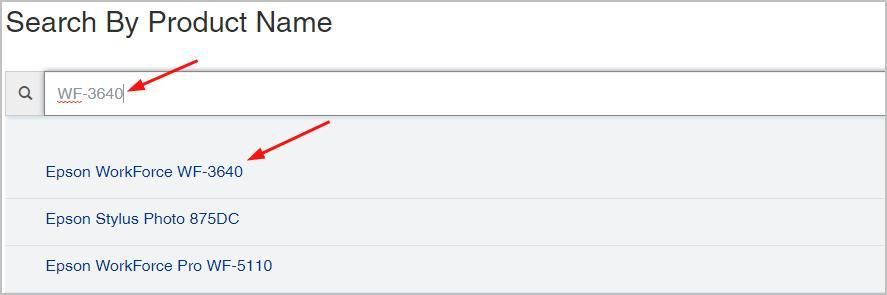
- Piliin ang uri ng iyong Windows system. Pagkatapos ay maaari mong piliing i-download ang inirekumendang Epson na Mga Driver at Utilities Combo Package o, i-download lamang ang driver sa ilalim ng seksyon ng Mga Driver.
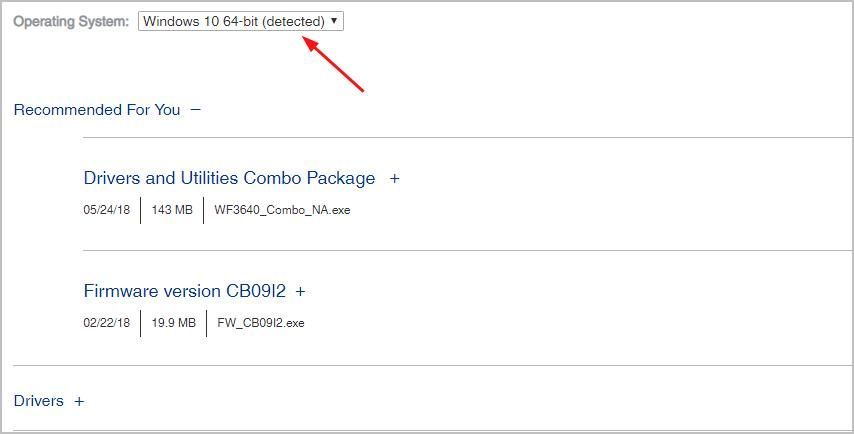
Sa sandaling na-download mo ang tamang driver, mag-double click sa na-download na file ng driver at sundin ang mga tagubilin sa screen upang mai-install ang driver.
Paraan 2: Awtomatikong i-download at mai-install ang pinakabagong driver ng Epson WF-3640
Kung wala kang oras, pasensya o kasanayan sa computer upang ma-update ang manu-manong driver ng Epson XP-830, maaari mo itong awtomatikong gawin Madali ang Driver .
Awtomatikong makikilala ng Driver Easy ang iyong system at hanapin ang tamang mga driver para dito. Hindi mo kailangang malaman nang eksakto kung anong sistema ang tumatakbo ang iyong computer, hindi mo kailangang ipagsapalaran sa pag-download at pag-install ng maling driver, at hindi mo kailangang mag-alala tungkol sa pagkakamali kapag nag-install.
Maaari mong awtomatikong i-update ang iyong mga driver gamit ang alinman sa LIBRE o ang Para kay bersyon ng Driver Madali. Ngunit sa bersyon ng Pro ay tumatagal ng 2 pag-click lamang:
Mag-download at mai-install ang Driver Easy.
Patakbuhin ang Driver Madali at i-click ang I-scan ngayon pindutan Pagkatapos ay i-scan ng Driver Easy ang iyong computer at makakakita ng anumang mga driver ng problema.
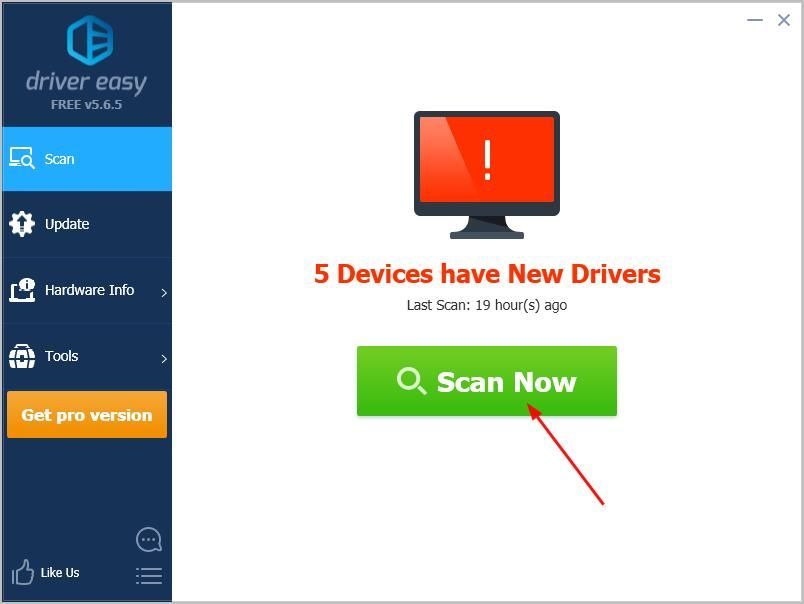
- Mag-click I-update ang Lahat upang awtomatikong i-download at mai-install ang tamang bersyon ng lahat ng mga driver na nawawala o hindi napapanahon sa iyong system(Kinakailangan nito ang Pro bersyon na kasama buong suporta at a 30-araw na pagbabalik ng pera garantiya Ipo-prompt ka upang mag-upgrade kapag na-click mo ang I-update Lahat.)
Tandaan: Magagawa mo ito libre kung gusto mo, ngunit ito ay bahagyang manwal.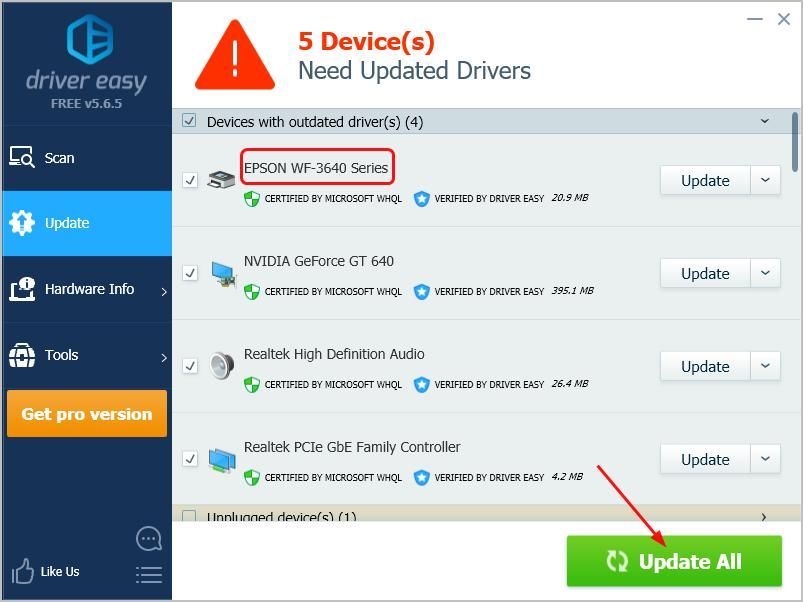
Huwag mag-atubiling magbigay ng puna sa ibaba kung mayroon kang anumang mga katanungan.
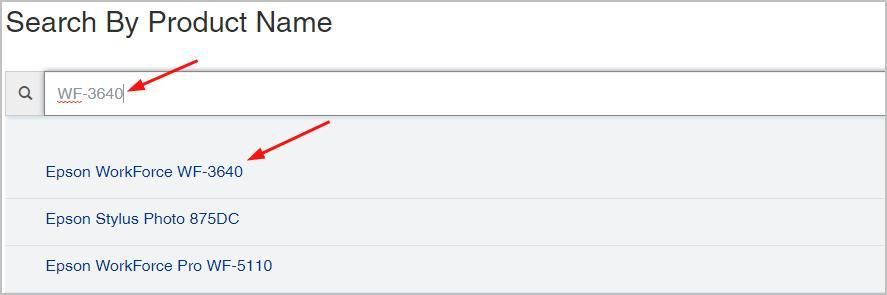
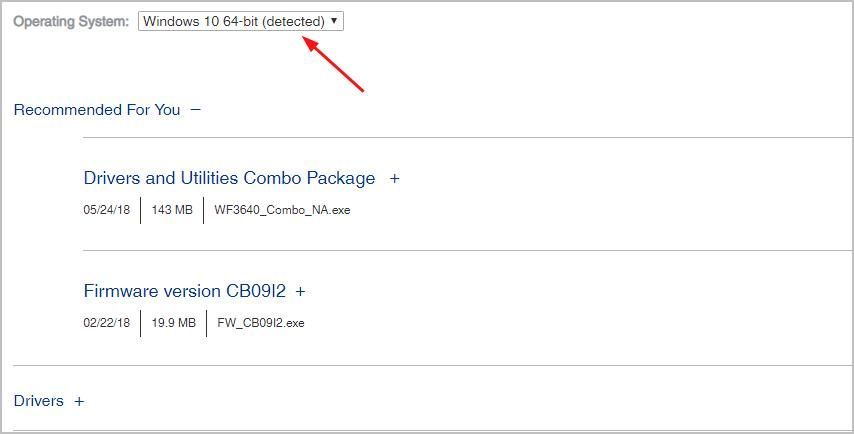
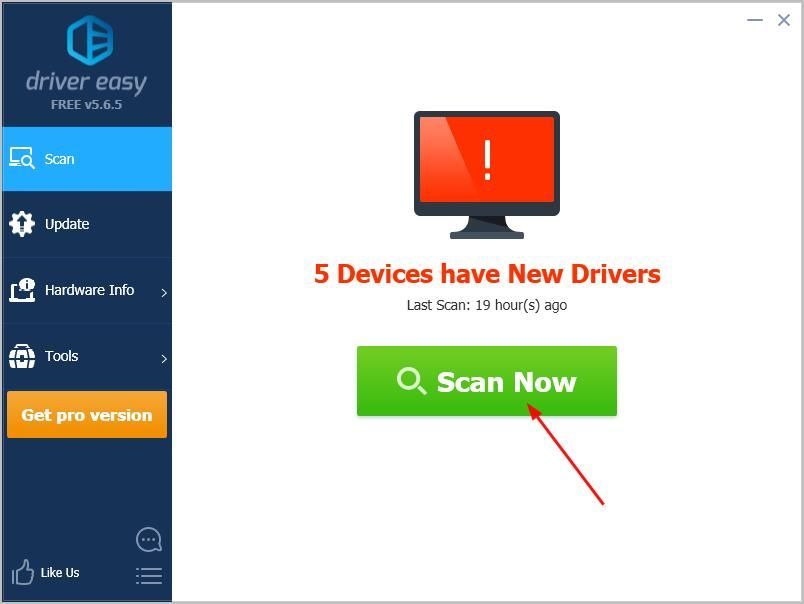
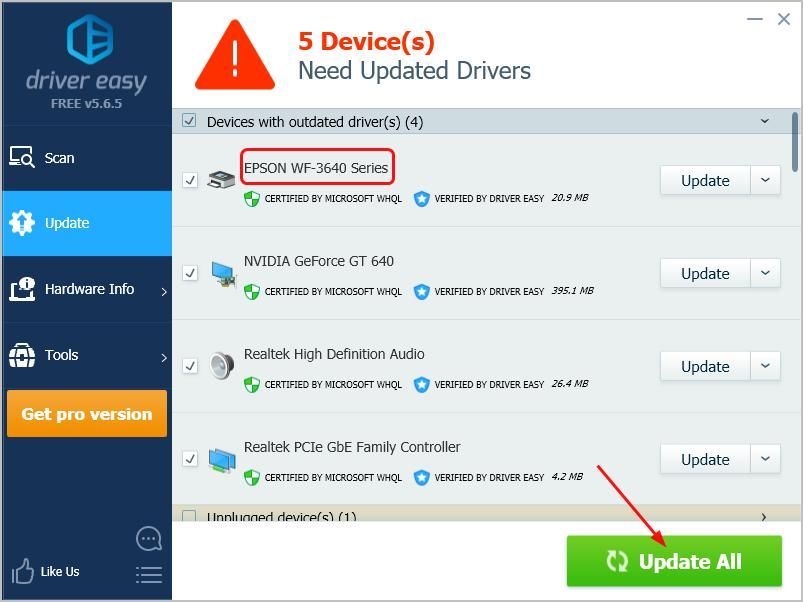

![[SOLVED] Ang Keyboard ay Random na Huminto sa Paggana (2025)](https://letmeknow.ch/img/knowledge-base/77/solved-keyboard-randomly-stops-working-2025-1.png)


![[Naayos] Hindi Gumagana ang Corsair HS50 Mic](https://letmeknow.ch/img/knowledge/58/corsair-hs50-mic-not-working.jpg)

